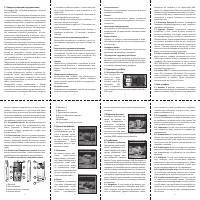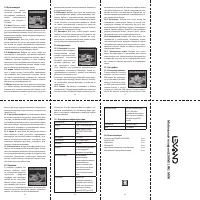Смартфоны Lexand LPH1 MINI - инструкция пользователя по применению, эксплуатации и установке на русском языке. Мы надеемся, она поможет вам решить возникшие у вас вопросы при эксплуатации техники.
Если остались вопросы, задайте их в комментариях после инструкции.
"Загружаем инструкцию", означает, что нужно подождать пока файл загрузится и можно будет его читать онлайн. Некоторые инструкции очень большие и время их появления зависит от вашей скорости интернета.
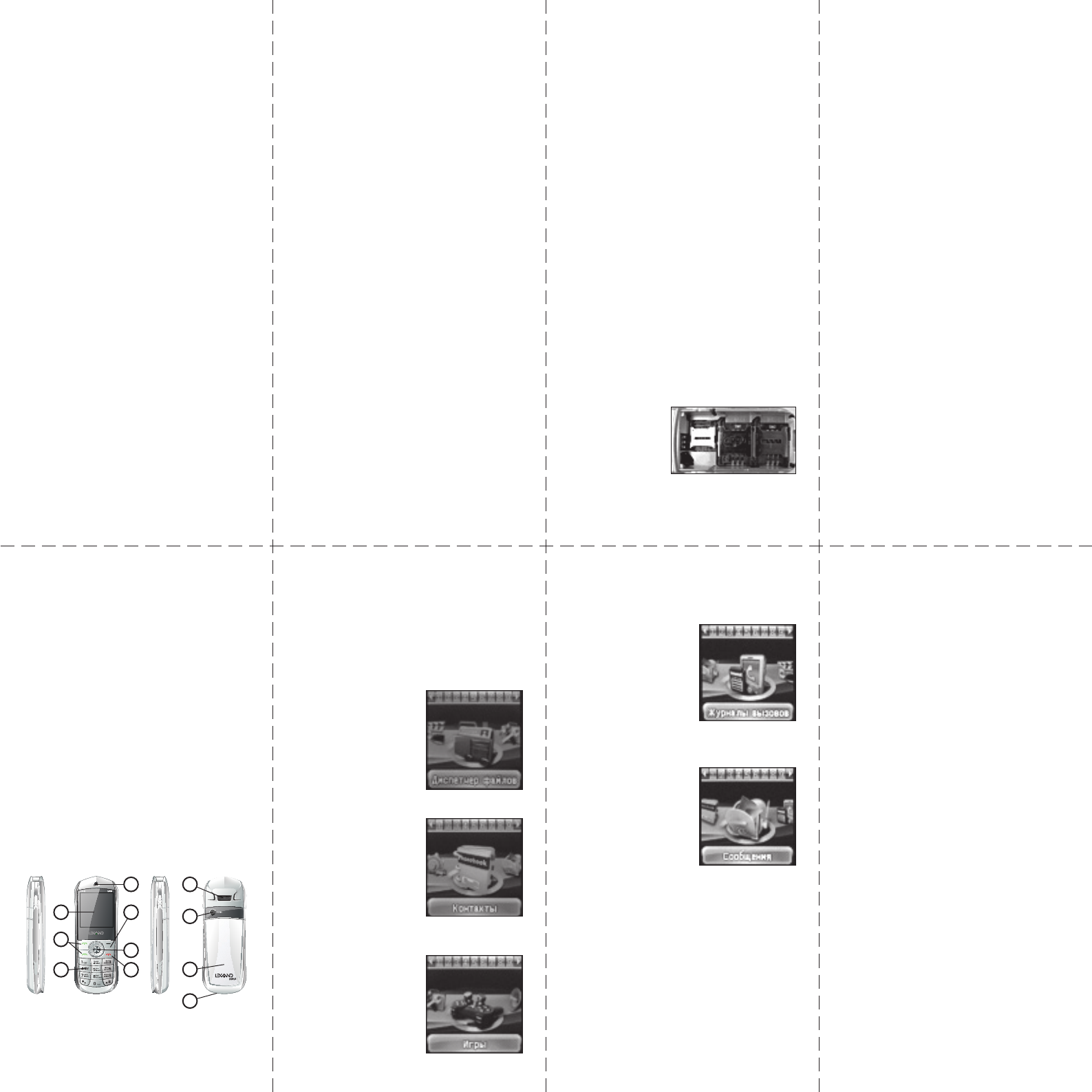
1. Предостережения и уведомления
Благодарим Вас за Выбор продукции торговой
марки LEXAND!
Данное Краткое Руководство пользователя помо-
жет Вам ознакомиться с основным функционалом
и характеристиками устройства, поэтому перед
началом эксплуатации устройства внимательно
ознакомьтесь с данным Руководством, а после
ознакомления сохраните его для последующего
обращения к нему в случае необходимости.
Все изменения в данное Руководство , а также
технические характеристики устройства, могут
вноситься производителем без предварительно-
го уведомления пользователей.
Приведенные в Кратком Руководстве изображе-
ния элементов интерфейса носят ознакомитель-
ный характер и могут отличаться от реальных.
Обращаем Ваше внимание на то, что изгото-
витель не гарантирует полную совместимость
устройства с любыми приложениями от сторон-
них разработчиков и корректную работу этих
приложений на устройстве.
Убедительно просим вас делать резервные копии
всей важной информации находящейся в устрой-
стве, так как наша компания не несет ответствен-
ности в случае потери этой информации.
В случае обнаружения ошибок в данном Ру-
ководстве и/или программном обеспечении
устройства, пожалуйста, сообщите о них через
обратную форму связи на нашем официальном
сайте – www.lexand.ru.
Используйте только совместимые с Вашим
устройством аккумуляторы и зарядные устрой-
ства. Использование любых других комплектую-
щих сторонних производителей могут привести
фонного номера, нажмите одну из двух клавиш
набора, в зависимости от того какую SIM-карту
Вы используете для вызова. Во время разговора
вы можете нажимать клавиши навигации для ре-
гулировки громкости. Нажмите левую программ-
ную клавишу для доступа к опциям.
3.2. Экстренный вызов. Вы можете совершить
экстренный вызов без установленной SIM-
карты. Свяжитесь с Вашим оператором для
уточнения номера экстренной службы (для
России номер 112).
3.3. Ответ на вызов. При поступлении входящего
вызова, на экране будет отображаться инфор-
мация о входящем вызове. Вы можете нажать
кнопку набора номера, чтобы принять вызов или
левую программную клавишу для доступа к оп-
циям.
3.4. Отклонение/Завершение вызова. Нажмите
кнопку окончания вызова, чтобы отклонить вхо-
дящий звонок или завершить текущий вызов.
3.5. Элементы устройства и значения клавиш.
1 Дисплей
2 Кнопки вызова
3 Навигационные клавиши
4 Кнопки набора
к поломке устройства, травме, а также представ-
лять угрозу безопасности для устройства и его
владельца.
Наша компания не несет никакой ответственно-
сти за подобные последствия.
Гарантийный срок эксплуатации устройства – 12
месяцев с момента покупки.
Срок эксплуатации устройства – 12 месяцев с мо-
мента покупки.
Срок эксплуатации аккумуляторной батареи и
зарядного устройства – 12 месяцев с момента
покупки.
Ограничения по включению устройства
Выключайте устройство в тех местах, где его ис-
пользование запрещено или может вызвать по-
мехи.
Безопасность дорожного движения
Соблюдайте все предостережения и правила ис-
пользования устройства во время управления
автомобилем. Не используйте устройство без
гарнитуры во время вождения автомобиля.
Помехи
Запрещается использовать устройство в непо-
средственной близости с электронными при-
борами. Устройство может создать помехи в их
работе.
Медицинские учреждения
Выключайте Ваш телефон при нахождении в
медицинских учреждениях, работа телефона
может вызвать помехи в работе медицинского
оборудования.
Во время полета
Запрещено использование устройства во время
взлета и посадки авиасудна.
5 Динамик 1
6 Динамик 2
7 Программная клавиша
8 Кнопка завершения вызова
9 Камера
10 Микрофон
11 Крышка батарейного отсека
4. Диспетчер файлов
Войдите в меню «Дис-
петчер файлов» для до-
ступа к файлам, храня-
щимся в устройстве или
на карте памяти. Левая
программная
кнопка
открывает доступ к воз-
можным опциям.
5. Контакты
Вы можете хранить кон-
такты,
персональную
информацию и телефон-
ные номера абонентов в
устройстве, также мож-
но осуществлять поиск
по сохраненным номе-
рам. Левая программная
кнопка открывает доступ
к возможным опциям.
6. Игры
В телефоне установлена
игра змея. Информацию
об управлении игрой
Вы можете найти нажав
левую
программную
На автозаправке
Запрещено использование устройства во время
заправки автомобиля.
Ремонт
устройства Осуществляйте ремонт устройства
только в авторизованных сервисных центрах из-
готовителя.
Аксессуары и аккумуляторы
Используйте только оригинальные аксессуары и
аккумуляторы. Не подключайте несовместимые
устройства.
Водостойкость
Телефон не является влагозащищенным. Избе-
гайте повышенной влажности и попадания влаги
в устройство.
Резервные копии
Не забывайте делать резервные копии всей ин-
формации, находящейся в телефоне.
Подключение к другим устройствам
При подключении к внешнему устройству, озна-
комьтесь с руководством пользователя для полу-
чения сведений о безопасности. Не подключайте
к телефону несовместимые продукты.
2. Приступая к работе
2.1 Установка SIM-карт.
При покупке кон-
тракта на предо-
ставление
услуг
сотовой связи Вы
получаете
SIM-
карту в комплекте
с регистрационными данными, такими как PIN и
PUK коды.
кнопку в разделе опции соответствующего меню
телефона.
7. Журналы вызовов
В разделе журналы вы-
зовов Вы можете по-
лучить информацию о
последних исходящих,
входящих, пропущенных,
отклоненных вызовах,
очистить историю вызо-
вов, получить информацию о длительности раз-
говоров, GPRS трафике и его стоимости.
8. Сообщения
8.1. Написать сообщение.
Прежде чем создать сооб-
щение, необходимо уста-
новить корректный номер
центра сообщений. Для
установки номера цен-
тра сообщений нажмите
кнопку Опции, далее выберите SMS Настройки. В
этом меню Вы можете установить номера центров
сообщений для каждой SIM-карты. Наберите номер
телефона, на который Вы хотите отправить сообще-
ние или выберите желаемый номер из Телефонной
книги. Наберите текст сообщения или воспользуй-
тесь заранее подготовленными шаблонами, нажав
кнопку Опции. В меню опции Вы так же можете до-
бавить смайлик, контакт или сохранить сообщение
как черновик.
8.2. Входящие. В этом разделе Вы можете про-
смотреть все входящие сообщения для SIM1 и
SIM2. Нажав на кнопку Опции, Вы можете отве-
тить на сообщение, удалить сообщение, совер-
Внимание: Не сгибайте и не царапайте SIM-
карту. Не подвергайте SIM-карту воздействию
статического электричества, влаги или грязи.
Установите SIM-карту позолоченной контактной
площадкой в сторону телефона и защелкните
фиксатор слота.
2.2 Установка батареи. Внимание: Установите
батарею соблюдая полярность, так , чтобы не
повредить контакты.
2.3 Зарядка батареи. Подключите зарядное
устройство к сети, потом вставьте штекер за-
рядного устройства в телефон, символ молнии
на штекере зарядного устройства должен быть
обращен вверх. Значок заряда батареи в правом
углу экрана телефона начнет мигать. Когда зна-
чок батареи закрасится полностью и перестанет
мигать – батарея заряжена полностью. Сперва
отключите штекер зарядного устройства от теле-
фона, потом выньте вилку из розетки.
2.4 Карта памяти microSD (T-Flash). Установите
карту памяти в телефон контактами вниз. Уста-
новка карты памяти позволит расширить память
телефона. Вы можете хранить на карте памяти
MP3, MP4-файлы, изображения и т.д. Просмотр
содержимого карты памяти осуществляется че-
рез меню Мультимедиа.
2.5 Кабель USB. Вы можете подключать устрой-
ство к ПК с помощью USB-кабеля. При подклю-
чении устройства к компьютеру карта памяти,
установленная в телефон, будет определена
компьютером как съемный U-диск.
3. Ваш телефон
3.1 Вызовы. В режиме ожидания с помощью
цифровых кнопок введите желаемый для набора
номера телефона. Когда вы закончите ввод теле-
шить звонок на номер отправителя сообщения,
переместить сообщение в другую папку, сорти-
ровать сообщения и т.д.
8.3. Исходящие. В этой папке хранятся уже напи-
санные, ожидающие отправки сообщения, а так-
же сообщения, отправка которых не удалась. Вы
можете отредактировать их и отправить снова,
либо удалить из очереди отправки.
8.4. Черновики. В этой папке хранятся сообще-
ние, которые не были дописаны и ожидают ре-
дактирования.
8.5. Отправленные. В этой папке хранятся сооб-
щения, которые были отправлены получателям
и сохранены на SIM1, SIM2 или во внутренней па-
мяти устройства, Вы можете просмотреть их или
отправить повторно.
8.6. Защищенные. В этой папке хранятся сообще-
ния из папки Входящие, которые были помечены
как защищенные, во избежание их случайного
удаления.
8.7. Шаблоны. В этой папке хранятся стандарт-
ные, наиболее часто используемые шаблоны
сообщений. У Вам имеется возможность добав-
ления своих шаблонов сообщений, а также уда-
ления или редактирования уже имеющихся.
8.8. Служебные сообщения. В этой папке хранят-
ся служебные сообщения, полученные от опера-
тора сотовой связи, если Вы подписаны на них.
8.9. Служба голосовой почты. В случае, если Вы
не ответите на входящий звонок, произойдет
автоматическая переадресация на голосовой по-
чтовый ящик и звонящий может оставить Вам со-
общение. Если Вам было оставлено сообщение,
то голосовой почтовый ящик проинформирует
Вас об этом.
1
5
2
6
3
7
4
8
1
7
5
9
10
11
6
2
3
4
8